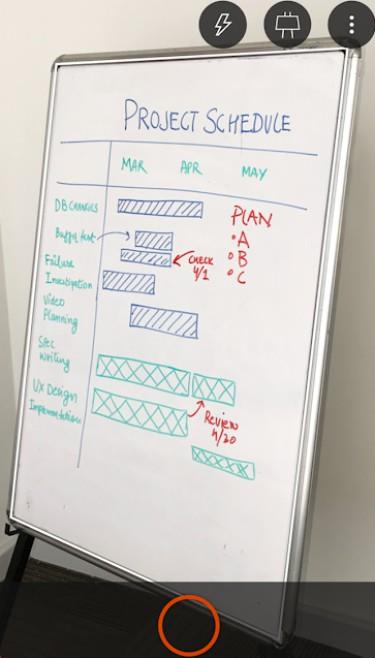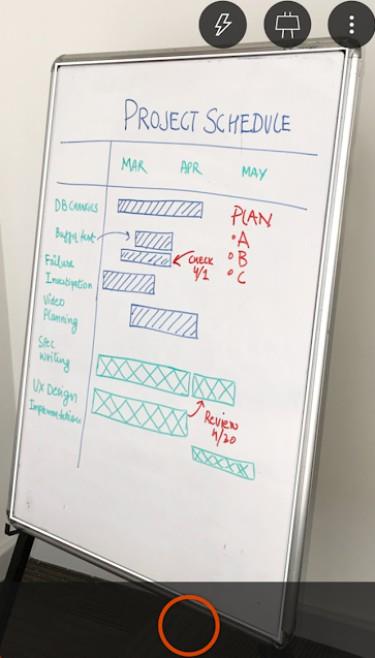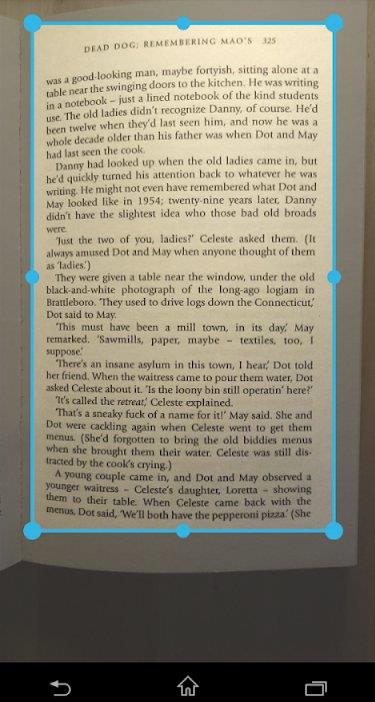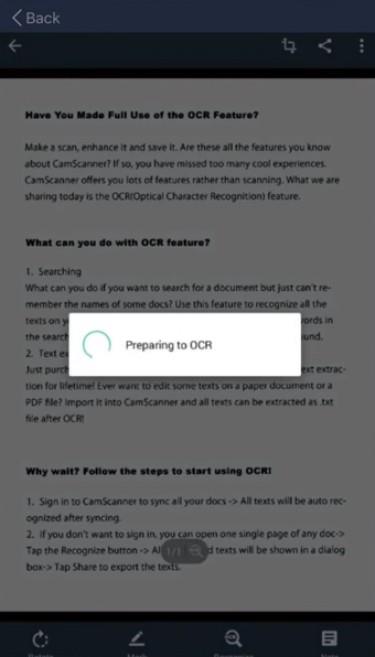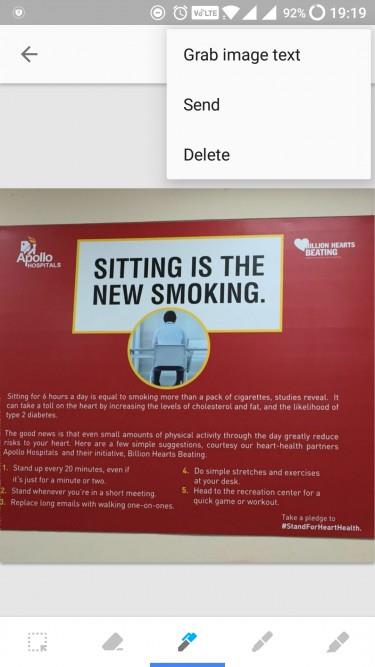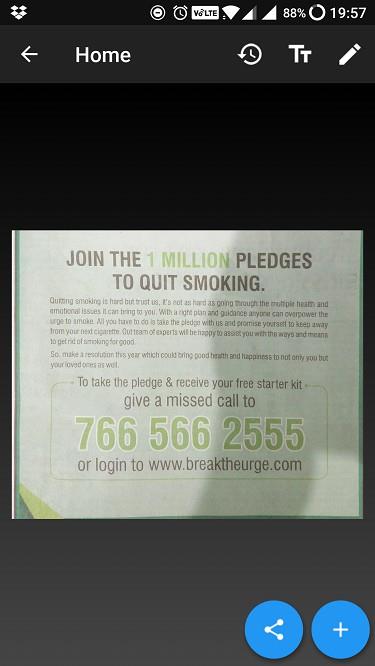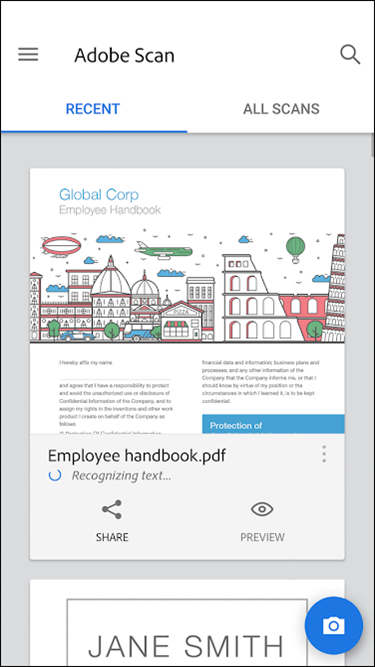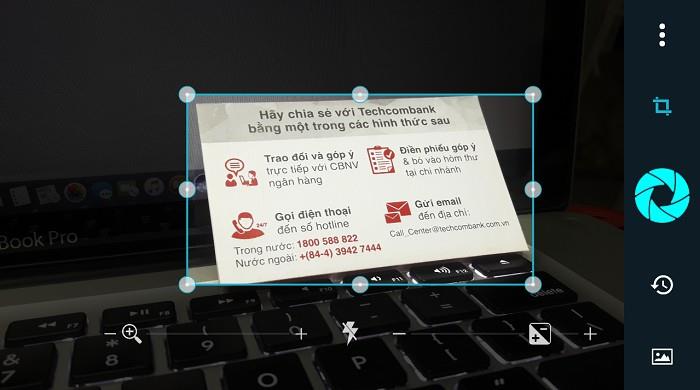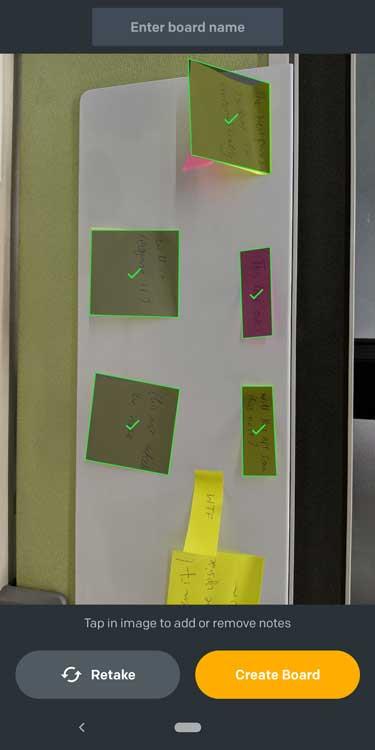استخدام كاميرا هاتفك الذكي لمسح المستندات ليس شيئًا جديدًا. في وقت سابق رأينا بعضًا من أفضل تطبيقات الماسح الضوئي لنظام التشغيل Android لمسح رموز QR وبطاقات الزيارة . وكما خمنت من العنوان ، التالي في السطر - أفضل تطبيقات OCR لنظام Android.
بينما لا يوجد نقص في تطبيقات OCR لنظام Android على متجر Google Play ، قد يستغرق العثور على التطبيق المناسب لك بعض الوقت. لا داعي للقلق ، لقد اختبرنا العديد من تطبيقات الماسح الضوئي التي تعمل بنظام Android ، بعضها مخصص على وجه التحديد لتحويل صور الملاحظات المكتوبة بخط اليد إلى نص بينما البعض الآخر يمكنه فعل المزيد ، ومعرفة أي منها يناسب احتياجاتك. هيا نبدأ.
أفضل تطبيق OCR لنظام Android
1. مكتب لنس
Office Lens هو تطبيق من Microsoft مما يعني أنك تعلم بالفعل أنه سيتم دمجه بإحكام مع مجموعة تطبيقات المكتب. إذا كنت لا تستخدم Office 365 أو لم تكن من كبار المعجبين به ، فهناك خيارات أخرى سأناقشها أدناه.
نعم ، يأتي Office Lens مع ماسح ضوئي OCR قوي ولكنه سيعمل فقط مع OneNote أو Docs أو Excel أو Powerpoint أو PDF.
ملاحظة: يأتي تطبيق OneNote أيضًا مزودًا بتقنية OCR المدمجة ولكن استخدم Office Lens إذا كنت تريد تحرير النص في Word أو تطبيقات Office الأخرى.
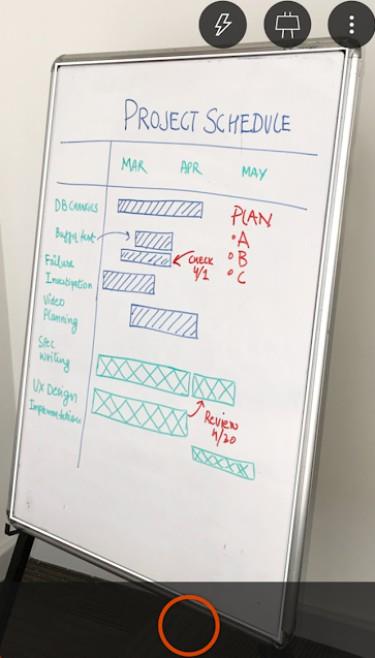
قراءة: 5 أفضل برامج التعرف الضوئي على الحروف للوثائق الكبيرة
يوفر Office Lens تعديلات مختلفة لمسح السبورات البيضاء وورق الطباعة وبطاقات العمل والصور التي يتعامل معها عن طريق ضبط السطوع والتباين لإزالة الوهج.
الإيجابيات: يمكنك حفظ كل شيء في OneDrive وتحرير النص المحول في OneNote أو Word. يجب أن يكون لدى مستخدمي Office 365. يعمل بشكل رائع وسهل الاستخدام. لا توجد إعلانات.
السلبيات: إذا كنت لا تستخدم Office 365 ، فجرب شيئًا آخر. التطبيق مجاني ولكن MS Suite ليس كذلك.
الحكم: أوصي فقط بـ Office Lens لمستخدمي 365. لا يمكنك أن تخطئ في هذا التطبيق إذا كان هذا هو الحال. سهولة المسح الضوئي والتخزين والبحث عن كل شيء في السحابة.
تثبيت Office Lens (مجانًا)
2. نص الجنية
Text Fairy ، أحد أفضل تطبيقات قارئ OCR ، يفعل شيئًا واحدًا وهو يعمل بشكل جيد حقًا. تطبيق OCR الشهير مجاني للاستخدام ولا يأتي مع أي إعلانات على الإطلاق. الشيء الوحيد الذي يفتقر إليه Office Lens هو القدرة على تصحيح وجهة النظر. لنفترض أنك تقوم بمسح كتاب ضوئيًا ويتم ثني الصفحات بالقرب من المركز ، وسيقوم التطبيق بمسح ضوئي والتقاط صورة وتصحيحها تلقائيًا.
هذا يحسن دقة المسح. يمكنك تحرير النص المستخرج وتصديره بتنسيق PDF. على عكس Office Lens ، فهو يعمل فقط مع النص المطبوع ، ولا يوجد دعم للكتابة اليدوية. على الجانب الإيجابي ، فهو يدعم أكثر من 50 لغة.
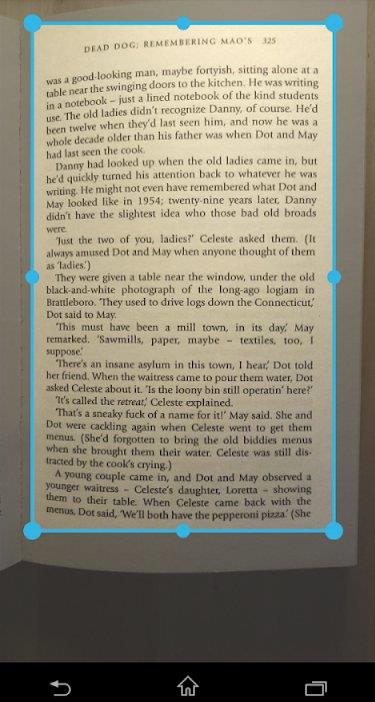
قراءة: التقط صورة للكتابة اليدوية وقم بتحويلها إلى نص - تطبيقات Android
الإيجابيات: يدعم العديد من اللغات ، ويصحح وجهة النظر تلقائيًا ، ويصدر إلى PDF. لا توجد إعلانات وخالية تماما. هناك نص لميزة الصوت.
السلبيات: لا يوجد دعم للكتابة اليدوية ، ولا يوجد دعم للتطبيقات السحابية أو الطرف الثالث.
الحكم: Text Fairy سهل استخدام التطبيق بواجهة مستخدم نظيفة وتصميم بسيط. مناسب عندما لا تحتاج إلى مسح ضوئي أو تنظيم أو البحث عن عدد كبير جدًا من المستندات. خلاف ذلك ، سيكون الدعم السحابي أفضل. إنه جيد للعمل العرضي.
تثبيت Text Fairy (مجاني)
3. CamScanner
CamScanner هو تطبيق متعدد الأغراض يمكن استخدامه لمسح المستندات ضوئيًا (تحويل الصور إلى pdf) بالإضافة إلى أداة التعرف الضوئي على الحروف الفعالة (تحويل الصور إلى نص قابل للتحرير) ، أو هكذا يزعمون. لقد اختبرت التطبيق خصيصًا لقدراته على التعرف الضوئي على الحروف ووجدته غير مرضٍ.
تأتي ميزات OCR في CamScanner فقط مع الإصدار المحترف ، مقابل رسوم لمرة واحدة قدرها 1.99 دولار. بعد مسح بعض الملاحظات المكتوبة بخط اليد ، رأيت أن التطبيق ارتكب بعض الأخطاء. كانت الدقة أقل من المتوقع ولا يمكن مقارنتها بأمثال Office Lens أو Text Fairy.
أيضًا ، لا يمكنك تحرير النص الممسوح ضوئيًا في ملف .txt. هذه الميزة متوفرة في الإصدار المميز الذي سيكلفك 4.99 دولارًا في الشهر.
اقرأ أيضًا: CamScanner مقابل Adobe Scan مقابل Office Lens - أيهما يستخدم ولماذا
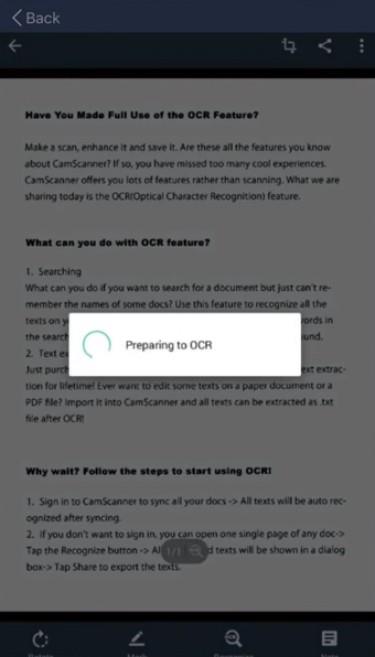
الإيجابيات: يأتي مع حساب تخزين سحابي حتى تتمكن من تخزين كل شيء هناك. الدعم رائع وواجهة مستخدم التطبيق جيدة للنظر فيها.
السلبيات: يعد OCR أقل دقة قليلاً من التطبيقات الأخرى ولا توجد طريقة لتحرير المستند دون الاشتراك في الخطة المتميزة التي تكون باهظة الثمن إذا كنت تستخدمها فقط لـ OCR.
الحكم: إذا كنت مستثمرًا بالفعل في نظام CamScanner البيئي ، فمن المنطقي الترقية بعملية شراء واحدة والحصول على ميزة التعرف الضوئي على الحروف. باستخدام هذا ، ستتمكن بسهولة من تخزين كل شيء في السحابة.
تثبيت CamScanner (1.99 دولار ، 4.99 دولار في الشهر)
4. Google Keep
يعد Google Keep منافسًا قويًا لـ OneNote و Evernote مع الكثير من ميزات تدوين الملاحظات والتخزين. واحد منهم هو OCR. نظرًا لكونه أحد تطبيقات Google ، فإنه يتكامل مع التقويم والمستندات وخدمات Google الأخرى. التطبيق مجاني وخالي من الإعلانات ، مثل كل ما هو Google.
تختلف طريقة عمله قليلاً لأن Keep هو تطبيق بسيط لتدوين الملاحظات. تقوم بمسح صورة تحتوي على نص ثم النقر على النقاط الثلاث على يمين الشاشة "للاستيلاء على النص" في الصورة.
قراءة: طريقة بسيطة لاستخراج النص من الصور باستخدام Google Keep
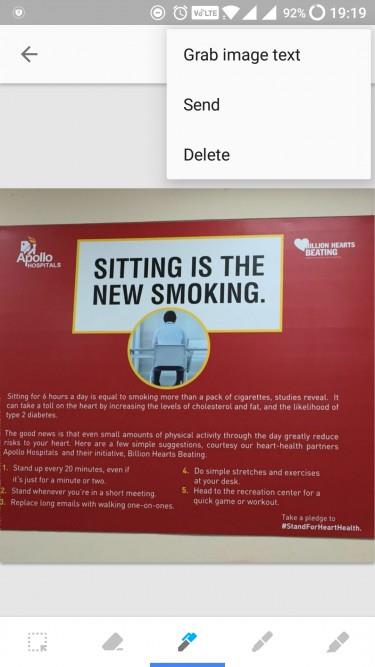
يمكنك بعد ذلك إضافة النص إلى نفس الملاحظة والتي ستكون قابلة للتحرير والبحث. يمكنك أيضًا تصديره إلى محرر مستندات Google. أثناء الاختبار ، عمل التطبيق تمامًا كما تم الإعلان عنه ولم تكن هناك أخطاء مثل CamScanner.
الإيجابيات: التطبيق مجاني ومتزامن مع منتجات Google الأخرى. الدقة جيدة.
السلبيات: نظرًا لأن Google Keep ليس تطبيق OCR مستقلًا ، فسيتعين عليك نسخ العنصر يدويًا ولصقه في مستند جديد. للتغلب على هذه المشكلة ، يمكنك مسح المستندات ضوئيًا باستخدام Google Drive على جهاز Android أو حتى استخدام تطبيق Google Googles أثناء قيامه بمسح النص ومن ثم يمكنك نسخه في الحافظة. نظرًا لأنهم جميعًا يستخدمون خادم Google السحابي لـ OCR ، يجب أن تكون النتيجة متشابهة إلى حد كبير.
أيضًا ، يحتاج Google Keep إلى الوصول إلى الإنترنت لمعالجة صورك ، لذا تأكد من وجود اتصال إنترنت نشط.
الحكم: Google Keep هو أحد أفضل تطبيقات الماسح الضوئي OCR لنظام Android لأنه يحتوي على كل ما تحتاجه بما في ذلك التخزين السحابي والتوافق عبر الأنظمة الأساسية والمزامنة مجانًا. يكون مفيدًا أكثر إذا كنت بحاجة إلى تطبيق ملاحظات ركلة الحمار.
تثبيت Google Keep (مجاني)
5. ماسح PDF
PDF Scanner هو ماسح ضوئي للوثائق يأتي مع بعض عمليات الشراء داخل التطبيق للحصول على ميزات إضافية ، لكن تقنية OCR مجانية تمامًا للاستخدام. يمكنك بسهولة مسح الصورة ضوئيًا بحثًا عن نص وتحويلها إلى PDF. يتيح لك تحرير النص قبل حفظه.
يدعم التطبيق أكثر من 100 لغة في OCR ولن تحتاج إلى اتصال بالإنترنت لجعله يعمل. تشمل الميزات الأخرى التوقيع والمحول والماسح الضوئي.
يعمل OCR بشكل جيد ولكن هناك الكثير من الإعلانات في الإصدار المجاني الذي أزعجني قليلاً. خلاف ذلك ، كان كل شيء على ما يرام.
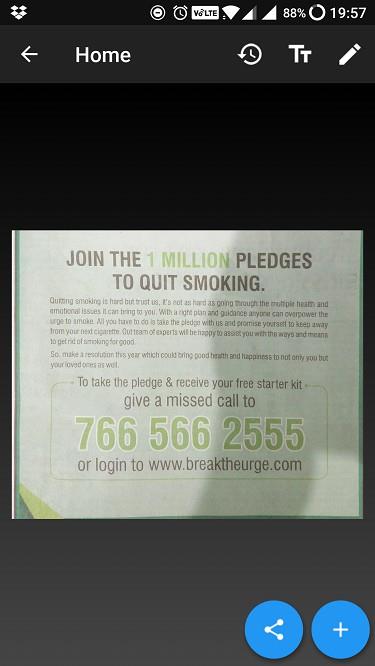
الإيجابيات: يعمل OCR كما هو معلن مع بعض الأخطاء ، ويدعم أكثر من 100 لغة.
السلبيات: الكثير من الإعلانات أفسد التجربة.
الحكم: PDF Scanner هو تطبيق قوي يوفر ماسح ضوئي OCR مجاني. إذا كانت الإعلانات مزعجة ، فيمكنك الترقية مقابل 2.99 دولارًا لإزالتها.
تثبيت PDF Scanner (مجاني)
6. برنامج Adobe Scan
تعد Adobe كيانًا معروفًا عندما يتعلق الأمر بتطبيقات إدارة المستندات ، لذا فليس من المستغرب أن يكون لديهم تطبيق مسح ضوئي أيضًا. قم بتوجيه الكاميرا وسيقوم التطبيق تلقائيًا باكتشافها ومسحها ضوئيًا. باستخدام تقنية OCR ، يمكنك المسح بحثًا عن نص داخل المستندات. يحتوي على محرر مضمن حتى تتمكن من التعليق على النص وتمييزه والتعليق عليه في المستندات الممسوحة ضوئيًا أثناء التنقل. Adobe Scan هو توفير الوقت.
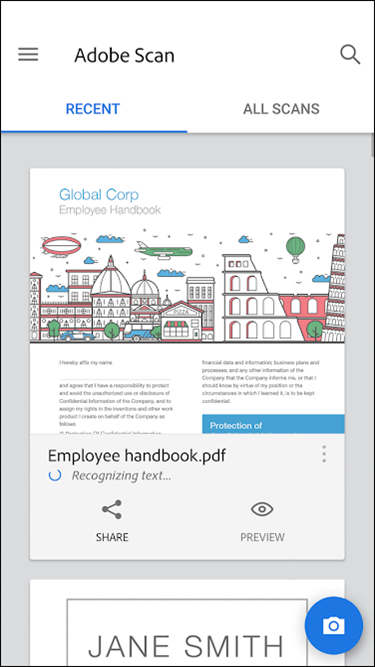
يتمتع التطبيق بأسلوب بسيط للغاية ويأتي مع مساحة تخزين على الإنترنت تبلغ 5 غيغابايت على موقع Acrobat. 5 غيغابايت أكثر من كافية لأن المستندات الممسوحة ضوئيًا لا تشغل مساحة كبيرة في العادة.
الإيجابيات: إنه مجاني ، ويعمل بشكل جيد ، ويقدم مساحة تخزين سحابية تبلغ 5 غيغابايت ، وتقنية OCR هي واحدة من أفضل التقنيات.
السلبيات: لا يدعم Adobe Scan خدمات التخزين السحابية لجهات خارجية. لم أتمكن من العثور على خيار للحفظ بتنسيق JPEG. لم يكن هناك سوى ملف PDF.
الحكم: Adobe Scan هو تطبيق صغير رائع يركز على إجراء عمليات المسح واستخراج النص منه. إنه موثوق ومجاني ولكنه لا يعمل بشكل جيد مع تطبيقات الطرف الثالث.
تثبيت Adobe Scan (مجاني)
7. عدسة ذكية
لن تسمح لك Smart Lens فقط بمسح المستندات ضوئيًا وتحويلها من صورة إلى نص ، ولكن يمكنك أيضًا ترجمتها إلى لغات أخرى. يمكنك استخدامه لمسح بطاقات العمل ضوئيًا وسيكتشف الرقم والاسم ومعرف البريد الإلكتروني ومعلومات أخرى وفرزها بشكل منهجي.
يمكنك أيضًا مسح وتحويل مستند أو صورة بنص بلغة أجنبية. لذلك ، يمكنك استخدامه أثناء سفرك إلى دول أجنبية. يوجد أيضًا قارئ رمز الاستجابة السريعة. ستزيل النسخة الاحترافية ، 9.99 دولارًا ، الإعلانات وتسمح لك باستخدام التطبيق لأكبر عدد من عمليات المسح التي تريدها.
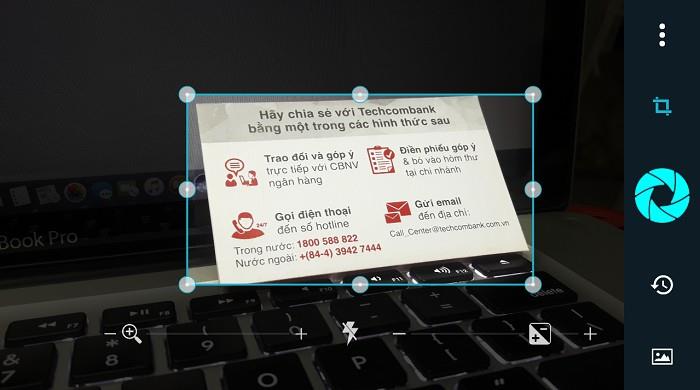
الإيجابيات: دعم اللغات الأجنبية ويأتي مع مترجم لغة.
السلبيات: العيب الوحيد هو أنه لا يدعم الملاحظات المكتوبة بخط اليد مثل Adobe Scan و CamScanner.
الحكم: Smart Lens هو تطبيق جيد يمكن أن يكون مفيدًا أثناء السفر للخارج ولكن الافتقار إلى دعم خط اليد يحد من قدرة التطبيق بهذا القدر.
تثبيت Smart Lens (Freemium)
8. بعد ذلك
إذا كنت تدون الكثير من الملاحظات اللاصقة ، فهذا التطبيق مناسب لك. أنت تعرف مدى صعوبة رقمنة هؤلاء. يمكنك التقاط صورة ثم إما قص الملاحظات الفردية يدويًا أو تكبيرها ومحاولة تحديد ما كتبته. يحل تطبيق post-it هذه المشكلة ويتيح لك مسح الملاحظات باستخدام كاميرا Android.
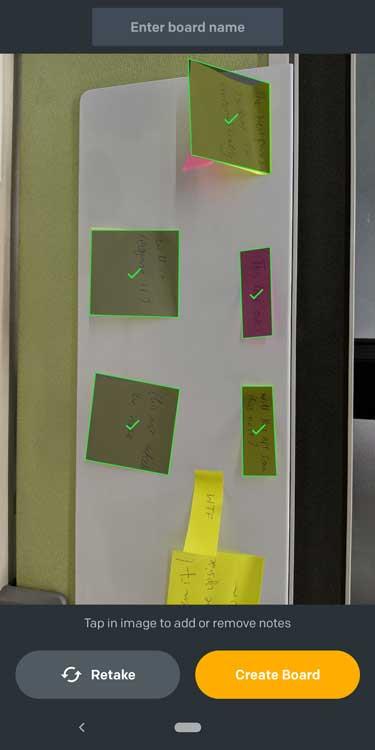
يعد استخدامه سهلاً إلى حد ما ، ما عليك سوى الحصول على التطبيق من متجر Play ، وتوجيه الكاميرا نحو ملاحظات Post-It الخاصة بك وتكون قد انتهيت. يمكن أن يعمل مع أي نوع من الملاحظات الملونة وليس بالضرورة أن يتم إعدادها بواسطة 3M لكن التطبيق يرفض أحيانًا الملاحظات إذا لم تكن مسطحة تمامًا على السطح. يمكنك تقسيم الملاحظات إلى مجموعات مختلفة بحيث يظل كل شيء منظمًا ، كما يسمح لك بتدوير الملاحظات مما يجعل التطبيق فعالًا حقًا.
الايجابيات: يكتشف ملاحظات متعددة في وقت واحد ، وخيار الكشف عن الملاحظات يدويًا إذا تخطى التطبيق ، وخيار لتدوير الملاحظات وتحريرها وتجميعها.
السلبيات: لا يكتشف الملاحظات إذا لم يكن مسطحًا على السطح ، ولا يحول الصورة إلى نص قابل للتحرير.
الحكم: إنه تطبيق رائع لرقمنة ملاحظات Post-It التي ربما تكون قد أخذتها أثناء اجتماع أو عالقة في الثلاجة في منزلك.
تثبيت Post-It (مجانًا)
أفضل تطبيقات الماسح الضوئي OCR لنظام Android
إذا كنت من مستخدمي Office 365 ، فإن Office Lens هو الخيار الأفضل لك. بنفس الطريقة ، إذا كنت تستخدم محرر مستندات Google بكثافة ، فإن Google Keep هو خيار جيد حقًا. إذا كنت مستخدمًا متقطعًا وتحتاج إلى ماسح ضوئي OCR جيد بدون كل الأجراس والصفارات ، فستساعدك Text Fairy في ذلك. يعد Adobe Scan قويًا ومجانيًا ويعمل مع الكتابة اليدوية أيضًا ، ويأتي مزودًا بسعة تخزينية تبلغ 5 جيجابايت.
إذا كنت بحاجة إلى ماسح ضوئي قوي للمستندات مزود بميزات OCR ، فإن CamScanner ، على الرغم من كونه باهظ الثمن وقليل من الأخطاء ، لا يزال أفضل لأنه يوفر العديد من الميزات الأخرى التي لن تجدها في أي مكان آخر.